本日はホロ恋子モデル2の作成枠です。
メッシュをリグに関連付ける「スキニング」の作業を行います。
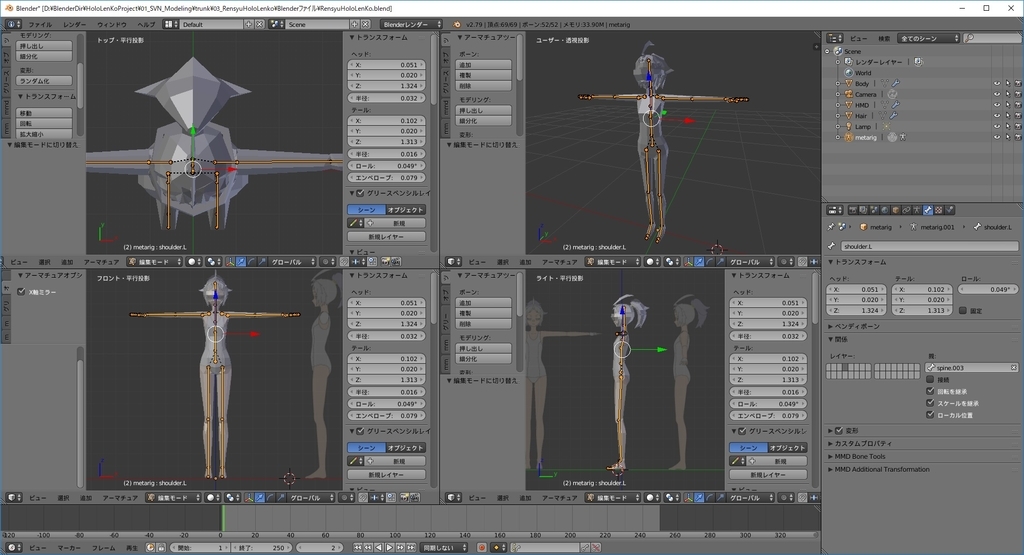
アーマチュアの関連付け
まずはメッシュオブジェクトをアーマチュアオブジェクトに関連付けます。
最初に、関連付ける全てのメッシュオブジェクト → アーマチュアオブジェクト の順にオブジェクトを選択します。
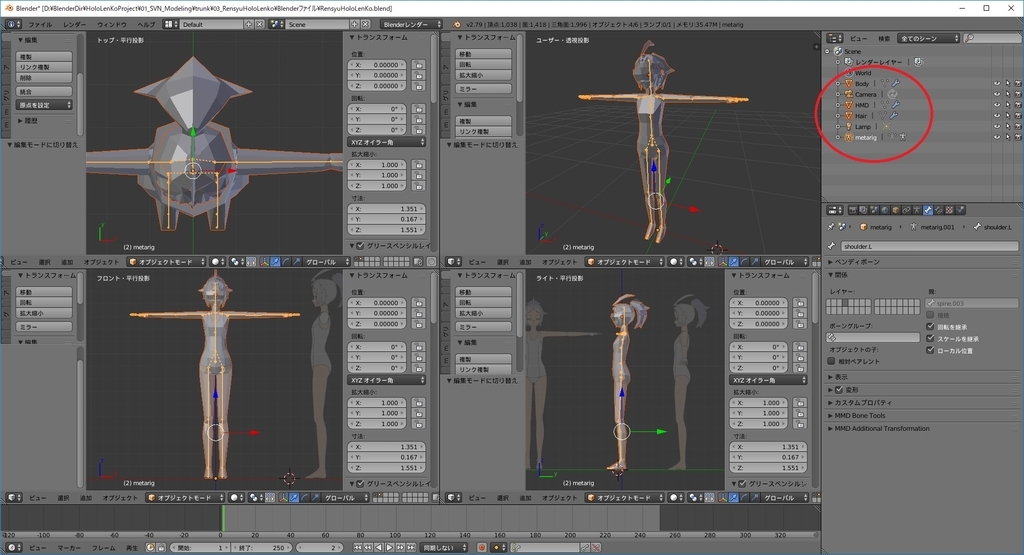
Ctrl+Pキーで「ペアレント対象」のウィンドウを表示します。
メニューから[アーマチュア変形]の[自動ウェイトで]を選択します。
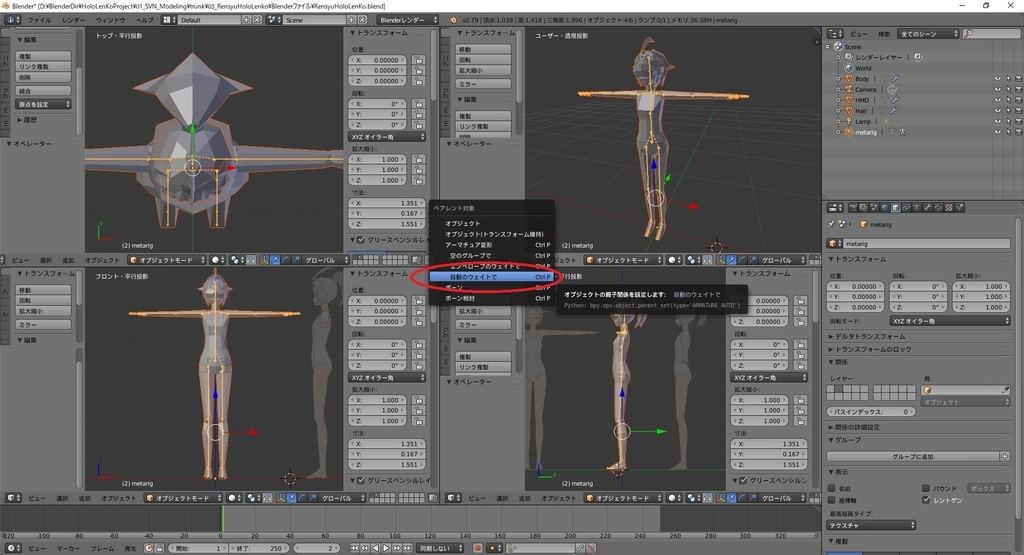
すると、メッシュオブジェクトがアーマチュアオブジェクトの子オブジェクトにペアレント(親子関係)されます。
更にメッシュオブジェクトには自動的にアーマチュアモディファイアが設定されます。
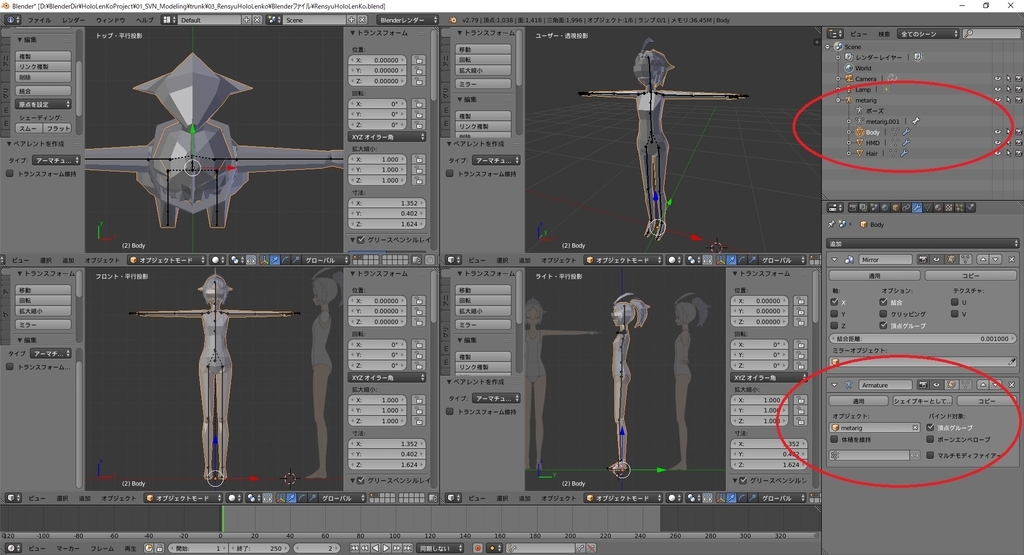
自動ウェイトの確認
[自動ウェイトで]を選択してアーマチュアの関連付けを行った場合、自動的にボーンとメッシュとのウェイト設定が行われます。
ウェイトはボーンの動きに対してメッシュがどれだけ追従するかを表します。
試しに頭部ボーンに対するウェイト設定を確認してみます。
メッシュオブジェクトを選択して[ウェイトペイントモード]に切り替えます。
頭部ボーンを選択すると、対象のボーンにウェイト付けられたメッシュが赤く表示されます。
青い箇所はウェイト付けがされていない、またはウェイトの重みが低い箇所です。赤いほど重みが大きいことを表します。

自動ウェイトではボーンに近しい場所のメッシュが自動的にウェイト付けされます。
これで頭部のメッシュが頭部ボーンにウェイト付けされていることが分かりました。
試しに、ボーンを動かしてどういった動きになるか確認してみます。
アーマチュアオブジェクトを選択して[ポーズモード]に切り替えます。
頭部ボーンを選択して、ボーンを回転させてみます。
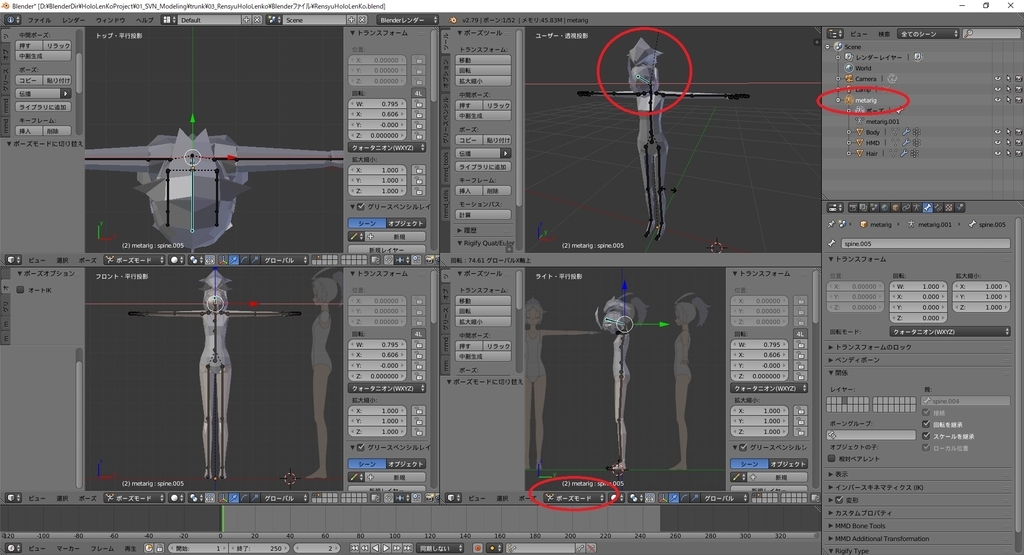
このようにボーンに追従してメッシュが変形すれば正しく関連付けが行われています。
もしメッシュが追従しない場合は[ポーズモード]でボーンを動かしているか確認しましょう。
[編集モード]でのボーン編集にはメッシュは追従しません。
現時点ではあくまで自動でのウェイト付けなのでボーンの繋ぎ目など綺麗に変形しない箇所もあります。
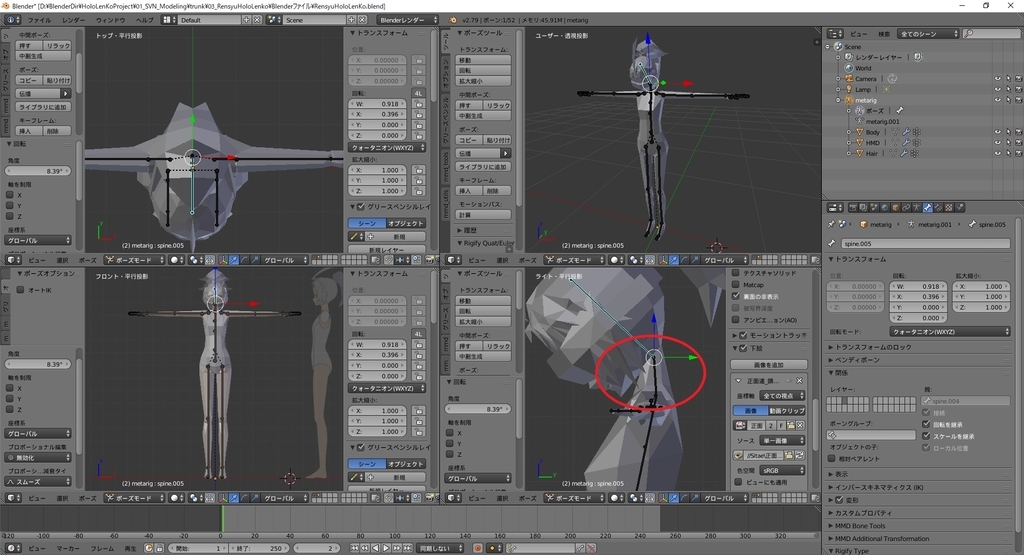
[ウェイトペイントモード]で確認すると、ウェイト付けにムラがあることが分かります。
こういった箇所は手動で修正していく必要があります。

ボーン位置のリセット
因みに変形したボーンを基本位置に戻したい場合は以下の手順で元に戻せます。
1.[ポーズモード]で元の位置/回転/スケールに戻したいボーンを選択する
2.メニューから ポーズ -> トランスフォームをクリア -> すべて を選択する
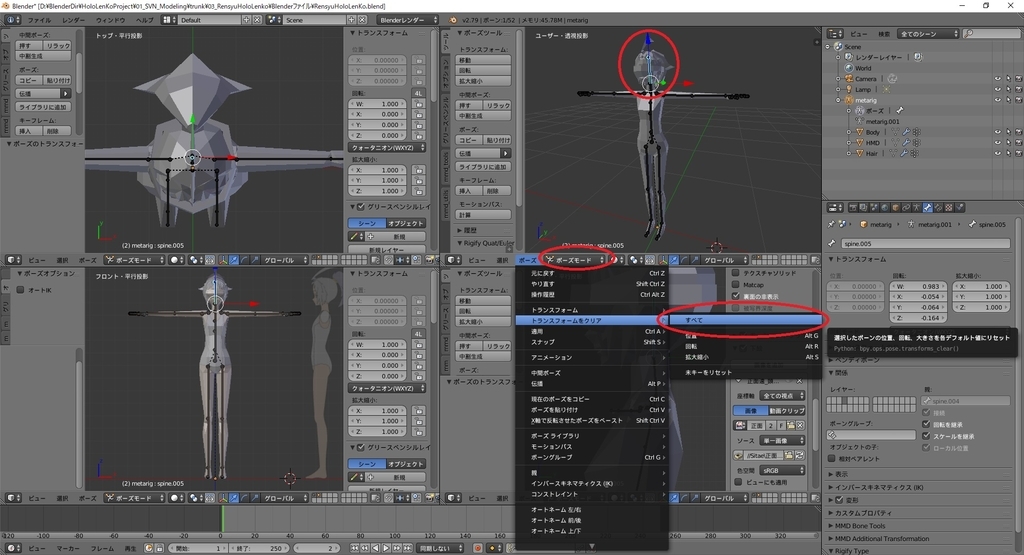
これでボーンの位置がリセットされます。
ボーンのリセット位置は、[編集モード]で編集したボーンの位置が基本位置になります。
因みに、より手早くリセットしたい場合は以下のショートカットキーが利用可能です。
・位置のリセット(Alt+Gキー)
・回転のリセット(Alt+Rキー)
・拡縮のリセット(Alt+Sキー)
次はウェイトの手動調整です。
bluebirdofoz.hatenablog.com